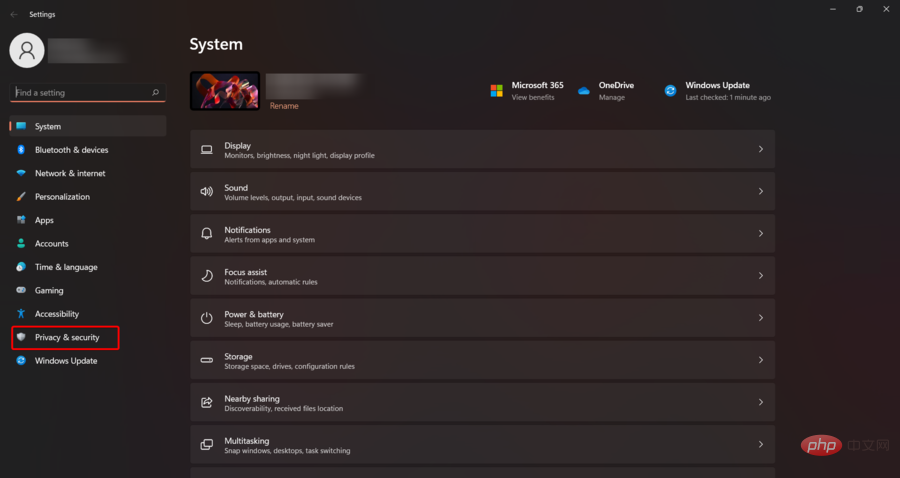如何在 Windows 11 中禁用搜索高亮显示?
微软生产商发布了适用于 Windows 11 的新搜索亮点功能。如果您不确定这是什么意思,请记住,搜索亮点扩展了操作系统的搜索功能。
笔记搜索亮点要求您运行 Windows 11 build 22572 及更高版本以及 Windows 10 build 19044.1618 (KB 5011543) 及更高版本。在撰写本文时,该功能仍在向内部人员推出。在这个问题上,您可以突出显示用户时刻的任何特别之处,例如一天中令人印象深刻的时刻或来自组织的内容。
所以,所有这些都让我们兴奋,因为它让用户了解他们周围、互联网上、世界上和您组织中的重大事件。
该功能提供了重要的时刻,例如假期、纪念日和其他教育时刻。这在全球和您所在的地区都会发生。
但是,它也可能会让人分心,并使有用的搜索界面变得混乱。在这件事上,一些用户似乎有兴趣发现如何禁用 Windows 11 搜索亮点。
如何禁用 Windows 11 搜索亮点?
- 使用此键盘快捷键打开Windows 11 设置:Windows+ I。
- 在左侧窗格中,单击 Privacy & security。

- 在搜索设置下。
- 禁用显示搜索亮点。
因此,这是您肯定需要保存在某个地方的教程,以防万一您需要快速禁用 Windows 11 搜索亮点。
如果您不希望搜索界面因不需要的趋势搜索和信息而臃肿,这些是关闭它的最简单步骤。
微软准备为最新的操作系统带来一些令人印象深刻的新功能。在这件事上,我们强烈建议检查如何激活 Windows 11 文件资源管理器选项卡。
以上是如何在 Windows 11 中禁用搜索高亮显示?的详细内容。更多信息请关注PHP中文网其他相关文章!

热AI工具

Undresser.AI Undress
人工智能驱动的应用程序,用于创建逼真的裸体照片

AI Clothes Remover
用于从照片中去除衣服的在线人工智能工具。

Undress AI Tool
免费脱衣服图片

Clothoff.io
AI脱衣机

Video Face Swap
使用我们完全免费的人工智能换脸工具轻松在任何视频中换脸!

热门文章

热工具

记事本++7.3.1
好用且免费的代码编辑器

SublimeText3汉化版
中文版,非常好用

禅工作室 13.0.1
功能强大的PHP集成开发环境

Dreamweaver CS6
视觉化网页开发工具

SublimeText3 Mac版
神级代码编辑软件(SublimeText3)
 禁用和删除 HP Wolf Security 在 Windows 11 上的方法
Dec 14, 2023 pm 06:49 PM
禁用和删除 HP Wolf Security 在 Windows 11 上的方法
Dec 14, 2023 pm 06:49 PM
HP设备通常预装了安全软件,许多人想知道如何在Windows11上禁用HPWolfSecurity。这样做的原因是该软件可能会导致某些问题并与其他应用程序发生冲突,因此今天我们将向您展示如何禁用它。HPWolfSecurity是英国媒体报道软件吗?这是HP的合法应用程序,但它通常预装并导致性能问题并与其他安全软件发生冲突,这就是为什么许多人认为它是英国媒体报道软件的原因。如何在Windows11上禁用HPWolfSecurity?1.使用系统托盘图标在系统托盘中,找到HPWolfSecurity
 Windows 11 上启用或禁用任务栏缩略图预览的方法
Sep 15, 2023 pm 03:57 PM
Windows 11 上启用或禁用任务栏缩略图预览的方法
Sep 15, 2023 pm 03:57 PM
任务栏缩略图可能很有趣,但它们也可能分散注意力或烦人。考虑到您将鼠标悬停在该区域的频率,您可能无意中关闭了重要窗口几次。另一个缺点是它使用更多的系统资源,因此,如果您一直在寻找一种提高资源效率的方法,我们将向您展示如何禁用它。不过,如果您的硬件规格可以处理它并且您喜欢预览版,则可以启用它。如何在Windows11中启用任务栏缩略图预览?1.使用“设置”应用点击键并单击设置。Windows单击系统,然后选择关于。点击高级系统设置。导航到“高级”选项卡,然后选择“性能”下的“设置”。在“视觉效果”选
 删除 Windows 11 搜索中的新闻和趋势内容的方法
Oct 16, 2023 pm 08:13 PM
删除 Windows 11 搜索中的新闻和趋势内容的方法
Oct 16, 2023 pm 08:13 PM
当您单击Windows11中的搜索字段时,搜索界面会自动展开。它在左侧显示最近程序的列表,在右侧显示Web内容。Microsoft在那里显示新闻和趋势内容。今天的支票宣传了必应新的DALL-E3图像生成功能、“与必应聊天龙”的提议、有关龙的更多信息、来自网络部分的热门新闻、游戏建议和趋势搜索部分。整个项目列表与您在计算机上的活动无关。虽然一些用户可能会喜欢查看新闻的能力,但所有这些都可以在其他地方大量获得。其他人可能会直接或间接将其归类为促销甚至广告。Microsoft使用界面来推广自己的内容,
 如何在 Windows 11 上启用或禁用内存压缩功能
Sep 19, 2023 pm 11:33 PM
如何在 Windows 11 上启用或禁用内存压缩功能
Sep 19, 2023 pm 11:33 PM
使用Windows11上的内存压缩,即使RAM量有限,您的设备也会窒息运行。在本文中,我们将向您展示如何在Windows11上启用或禁用内存压缩。什么是内存压缩?内存压缩是一种在将数据写入RAM之前压缩数据的功能,从而在其上提供更多存储空间。当然,存储在物理内存中的更多数据转化为更快的系统运行和更好的整体性能。此功能在Windows11中默认启用,但如果它以某种方式未处于活动状态,您可以禁用或重新启用它。如何在Windows11中启用内存压缩?单击搜索栏,键入powershell,然后从结果中单
 如何在Win11上禁用笔记本键盘并仅使用外接键盘
Jan 29, 2024 pm 08:48 PM
如何在Win11上禁用笔记本键盘并仅使用外接键盘
Jan 29, 2024 pm 08:48 PM
win11怎么禁用笔记本自带键盘只用外接?详情我们在使用win11电脑的时候会需要使用到外接键盘,但是也有不少的用户们会选择禁用笔记本自带键盘只用外接,那么这要怎么操作?用户们可以直接的点击搜索栏下的cmd,然后来进行操作就可以了。下面就让本站来为用户们来仔细的介绍一下win11怎么禁用笔记本自带键盘只用外接详解吧。win11怎么禁用笔记本自带键盘只用外接详解1、点击电脑底部开始菜单或搜索。3、输入cmd,点击右边以管理员身份运行。5、如果要重启的话,可以回到该位置,输入scconfigi804
 Windows 11用户指南:如何禁用广告弹窗
Sep 22, 2023 pm 07:21 PM
Windows 11用户指南:如何禁用广告弹窗
Sep 22, 2023 pm 07:21 PM
Microsoft的Windows11操作系统可能会使用通知系统的计算机上定期将建议显示为弹出窗口。建议系统最初旨在为用户提供有关改进Windows11工作流程的提示和建议,现已几乎完全转变为推广Microsoft服务和产品的广告系统。建议的弹出窗口可能会向用户宣传Microsoft365订阅,建议将Android手机链接到设备,或设置备份解决方案。如果这些弹出窗口惹恼了您,您可以调整系统以完全禁用它们。以下指南提供了有关在运行Microosft的Windows11操作系统的设备上禁用弹出建议的
 百度高级搜索怎么用
Feb 22, 2024 am 11:09 AM
百度高级搜索怎么用
Feb 22, 2024 am 11:09 AM
百度高级搜索怎么用百度搜索引擎是目前中国最常用的搜索引擎之一,它提供了丰富的搜索功能,其中之一就是高级搜索。高级搜索可以帮助用户更精确地搜索到所需的信息,提高搜索效率。那么,百度高级搜索怎么使用呢?第一步,打开百度搜索引擎首页。首先,我们需要打开百度的官方网站,即www.baidu.com。这是百度搜索的入口。第二步,点击高级搜索按钮。在百度搜索框的右侧,有
 闲鱼怎么搜索用户
Feb 24, 2024 am 11:25 AM
闲鱼怎么搜索用户
Feb 24, 2024 am 11:25 AM
闲鱼怎么搜索用户?在软件闲鱼中,我们可以直接在软件里面去找到想要沟通的用户。但却不清楚要怎么搜索用户。在搜索后的用户中查看即可。接下来就是小编为用户带来的搜索用户方式介绍的介绍,感兴趣的用户快来一起看看吧!闲鱼怎么搜索用户答:在搜索后的用户中查看详情介绍:1、进入软件,点击搜索框。2、输入用户名称,点击搜索。3、再选择搜索框下的【用户】,即可找到对应用户了。